Partimos de una cartera sencilla, la cual hemos confeccionado con sus porcentajes en los distintos fondos (RV/RF).
Lo primero que vamos a hacer, es crear la cartera en la aplicación, con fecha para todas las suscripciones en los fondos en 04/01/2016 y vamos a ir siguiendo su evolución, para luego ver si nos decidimos o no a invertir.
Pretendemos ver la evolución de los fondos tanto en el pasado como a diario, para ver si estamos a gusto con ellos o no. Antes de poner el dinero real en juego, lo mejor es informarnos del funcionamiento de los fondos y probar con carteras virtuales, siguiendo los fondos en los que pretendemos invertir.
No podemos saber lo que pasará en el futuro, pero al menos podremos hacernos una idea de las máximas perdidas que ha podido tener mi cartera virtual en el pasado y como se ha ido comportando ante los vaivenes del mercado.
No se recomienda invertir todo de golpe pero la finalidad de este post es aprender el manejo de la aplicación y las distintas posibilidades que nos ofrece.
La cartera que proponemos para empezar sería la siguiente, sencillita con sólo tres fondos y empezaremos con un capital de 6000 Euros.
| Porcentaje | Fondo | Isin | Capital 6000 Euros |
|---|---|---|---|
| 60% | Amundi Fds Index Eq World AE-C | LU0996182563 | 3600 |
| 20% | Amundi Fds Index Global Bd EUR Hdg AE-C | LU0389812933 | 1200 |
| 20% | Raiffeisen-Euro-Rent ® VT | AT0000785308 | 1200 |
| TOTAL 100% | TOTAL 6000 |
Registro de los fondos (conocer en que invertimos)
Una vez que tenemos los ISIN, nos vamos a la aplicación y en la pantalla inicial (listado de fondos) introducimos cada ISIN y vamos pulsamos el botón "Añadir Fondo".
El resultado de añadir nuestros tres fondos sería el siguiente.
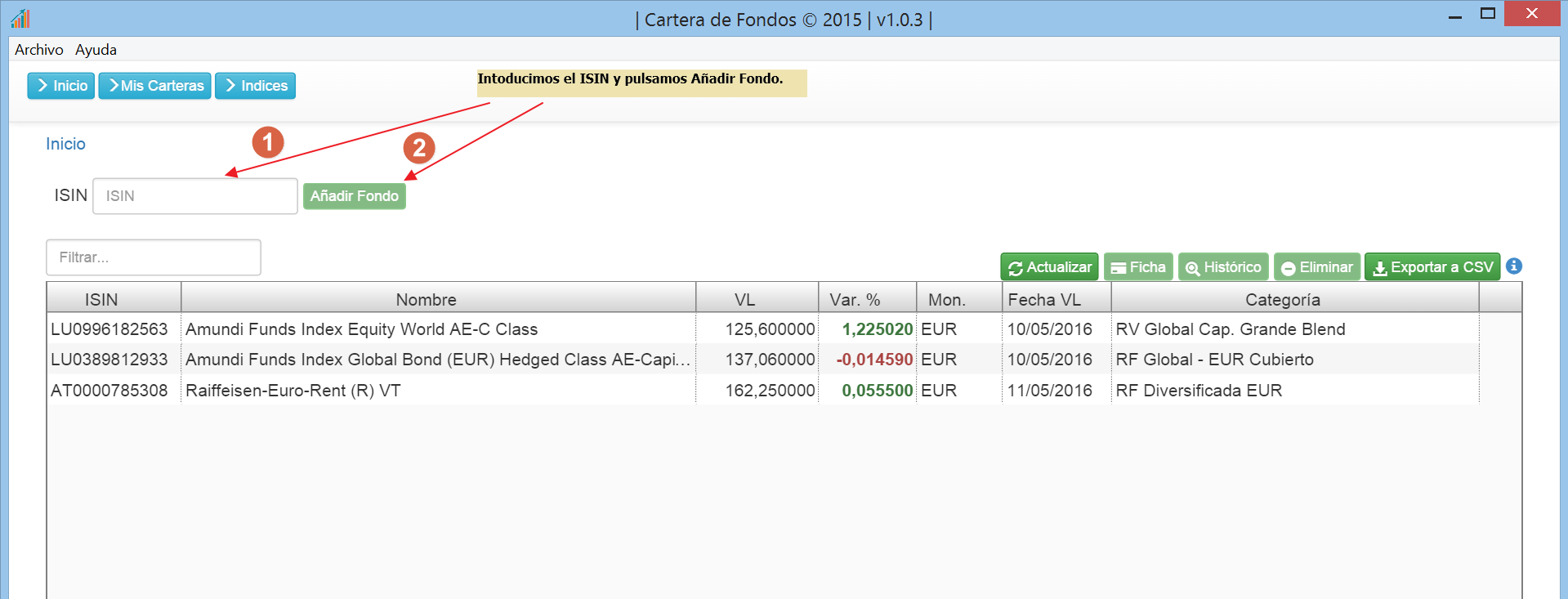
El botón "Actualizar" es muy importante, sirve para actualizar los valores liquidativos de los fondos, se actualiza a demanda cada vez que pulsamos este botón. También va tomando fotos de la cartera para luego mostrar los históricos.
A partir de aquí podemos analizar cada uno de los fondos que hemos añadido, para ello tenemos las siguientes utilidades seleccionando cada fondo:
- Pulsando el botón Ficha tenemos acceso a las fichas de los fondos en las webs de información sobre fondos más relevantes, así como realizar un Instant X-Ray del fondo.
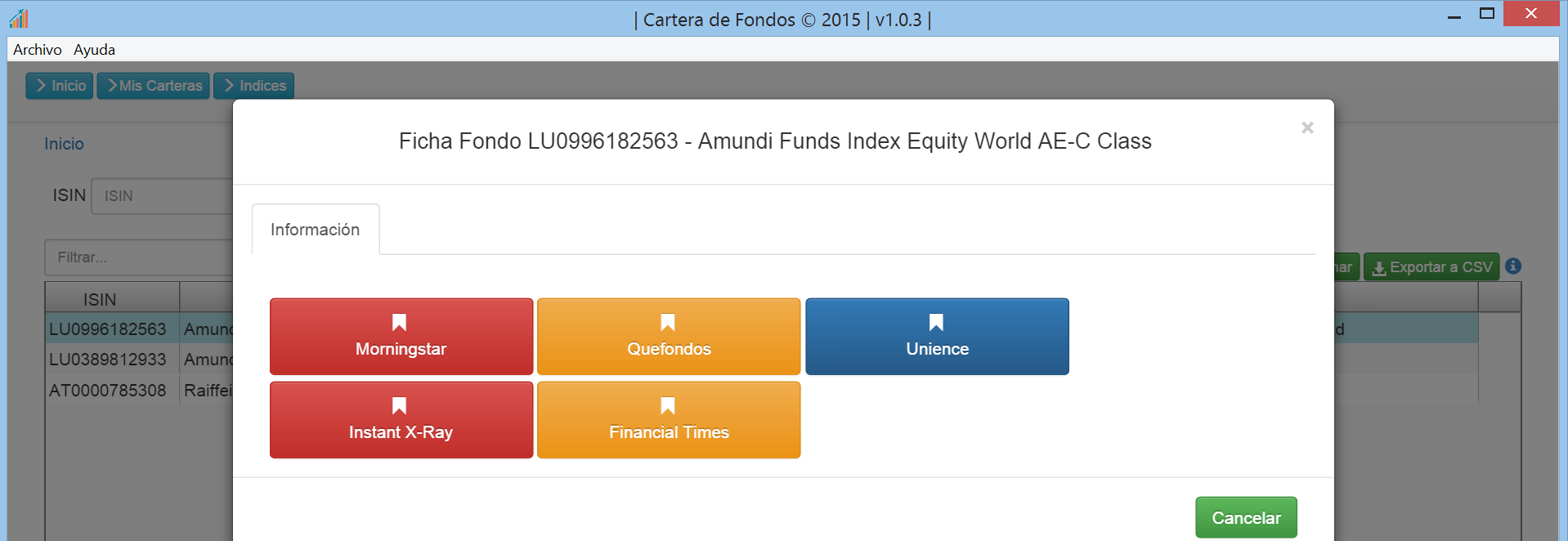
- Pulsando el botón Histórico accedemos al histórico del fondo y dentro de esta misma pantalla podemos pulsar el botón Gráfico y ver un gráfico con medias móviles (SMA y EMA). Una vez en la pantalla de histórico, para que la aplicación cargue los datos, debemos pulsar el botón "Actualizar Histórico".
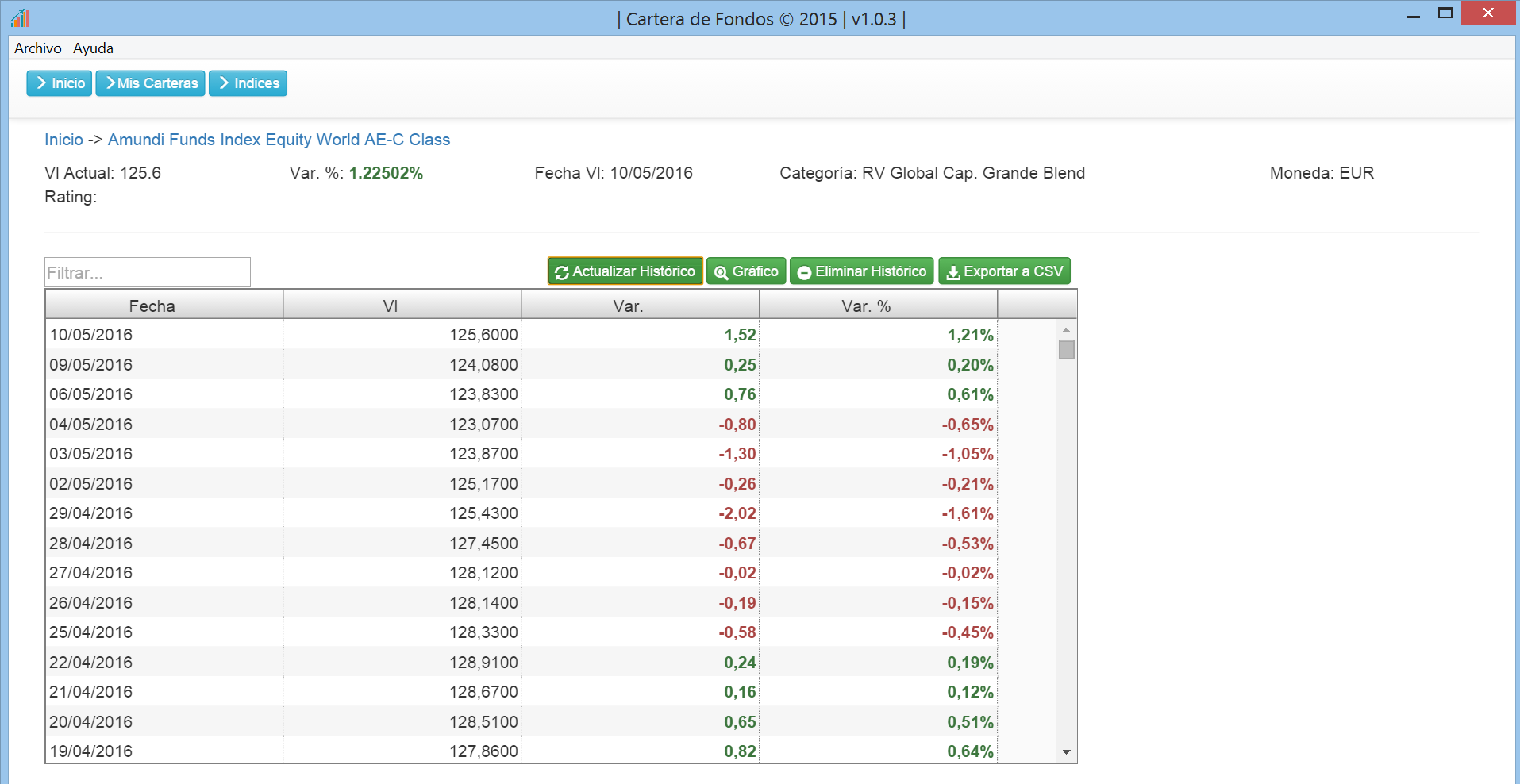
Si pulsamos "Gráfico" navegamos a la siguiente pantalla donde podemos filtrar por rangos de fechas, activar o desactivar las distintas medias móviles para ver tendencias.
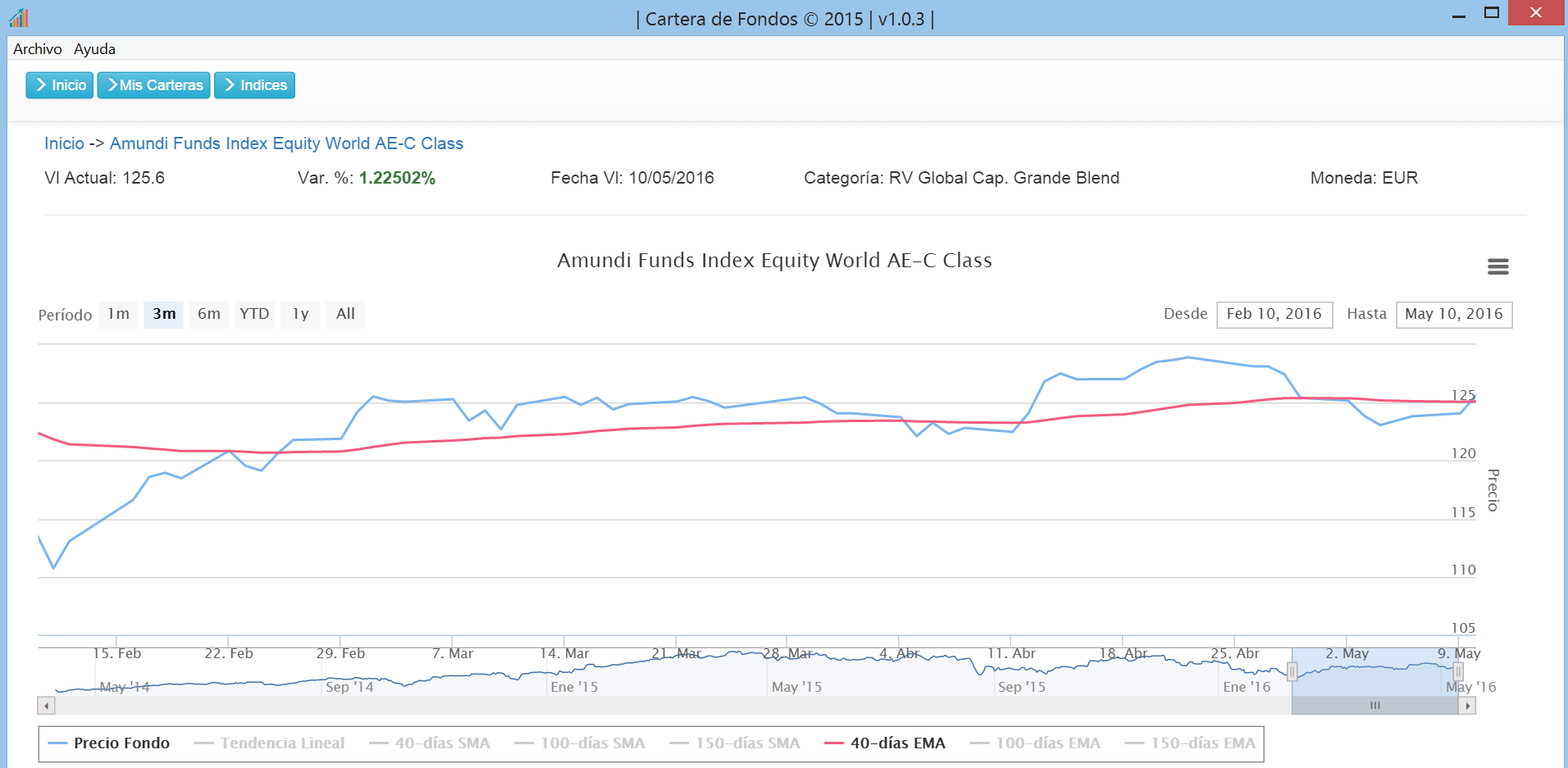
El objetivo de todas estas utilidades es tener a mano toda la información necesaria para conocer cada uno de los fondos. A continuación pasamos a explicar cómo dar de alta una cartera.
Alta de la Cartera
Dentro de la aplicación podemos dar de alta todas las carteras que necesitemos. Para acceder al módulo de carteras tenemos que pulsar la opción de menú "Mis Carteras".
Una vez dentro de este módulo pulsamos "Añadir Cartera", la aplicación nos solicita un nombre y si queremos introducir alguna nota.
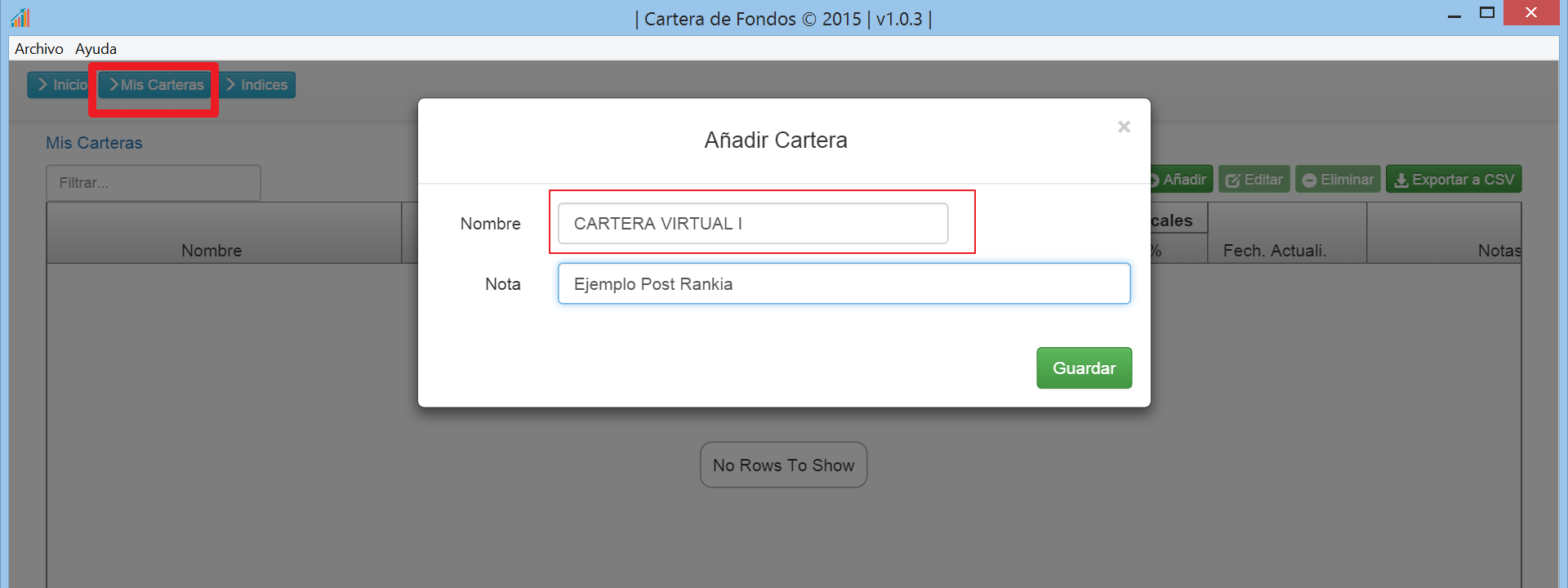
Una vez creada nuestra cartera, lo que tenemos que hacer es seleccionarla y hacer clic sobre su nombre que aparece en color azul, de esta forma accedemos al detalle de la cartera. En un primer momento, estará vacía, se trata de ir añadiendo nuestros fondos que van a formar parte de esta cartera.
Para ello pulsamos el botón "Añadir", nos aparecerá una ventana con un seleccionable cargado con todos los fondos que añadimos en el listado de fondos anteriormente. Nuestra cartera va a contener los tres fondos por lo que repetimos el proceso para cada fondo, quedando de la siguiente forma.
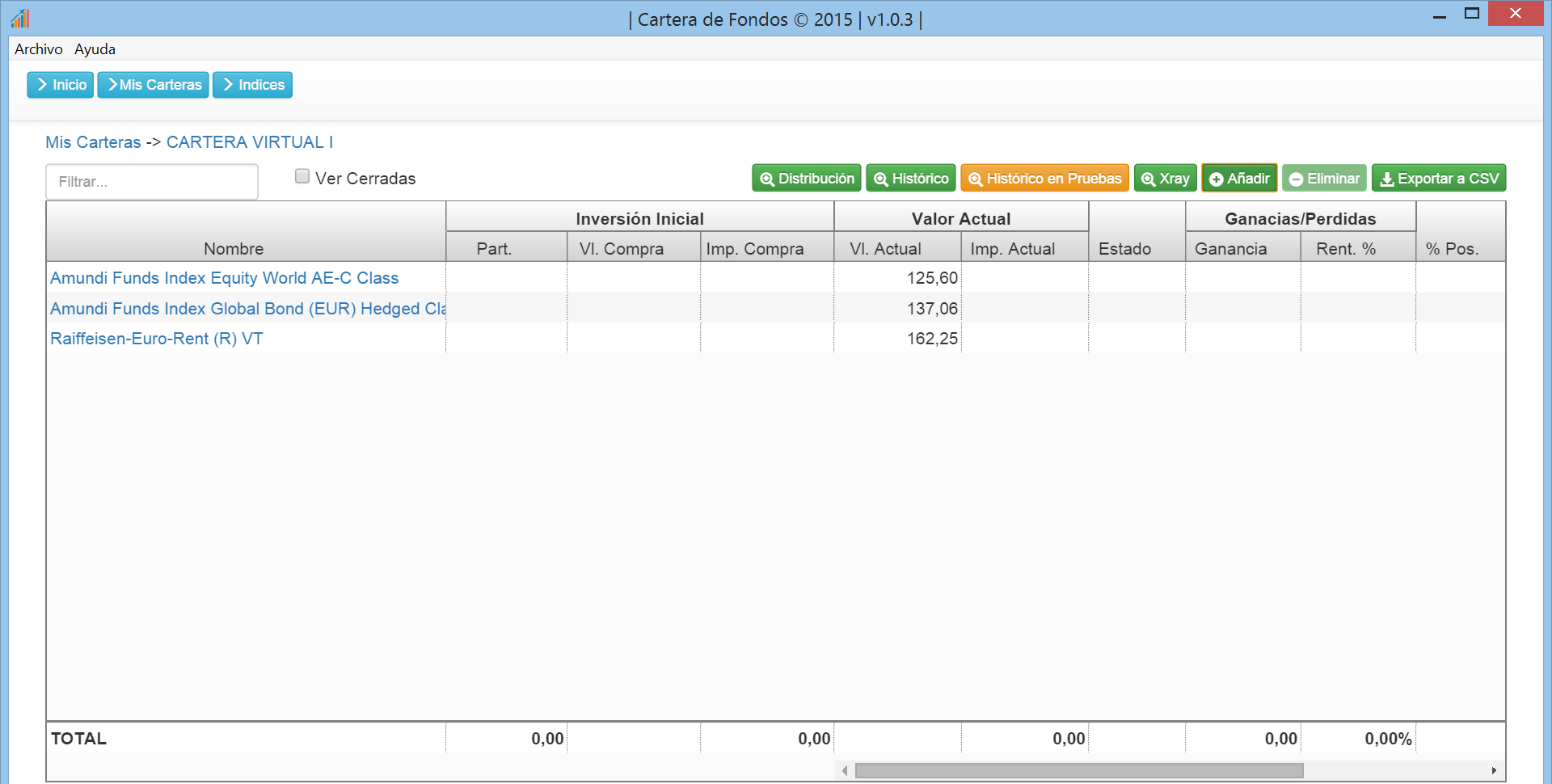
Haciendo clic sobre el nombre de cada fondo en color azul, accedemos a la pantalla donde podemos dar de alta los distintos movimientos que tengamos en ese fondo (Suscripción, Reembolso, Traspaso Origen, Traspaso Destino).
Para dar de alta un movimiento seleccionamos el botón "Añadir", según el tipo de movimiento, nos solicitará una información u otra. En nuestro caso, todos los movimientos que queremos dar de alta son de Suscripción, por lo que seleccionamos este tipo. Por ejemplo, para el primer movimiento que teníamos en nuestra cartera propuesta realizamos lo siguiente:
| Porcentaje | Fondo | Isin | Capital 6000 Euros |
|---|---|---|---|
| 60% | Amundi Fds Index Eq World AE-C | LU0996182563 | 3600 |
La fecha de Suscripción que habíamos supuesto era 04/01/2016. Como vamos a introducir el importe de la suscripción, queremos que la aplicación nos calcule directamente las participaciones que a esa fecha compramos con ese importe, para ello introducimos el importe y pulsamos "Calcular Participaciones". La aplicación nos calcula automáticamente las participaciones que a esa fecha compramos con ese importe.
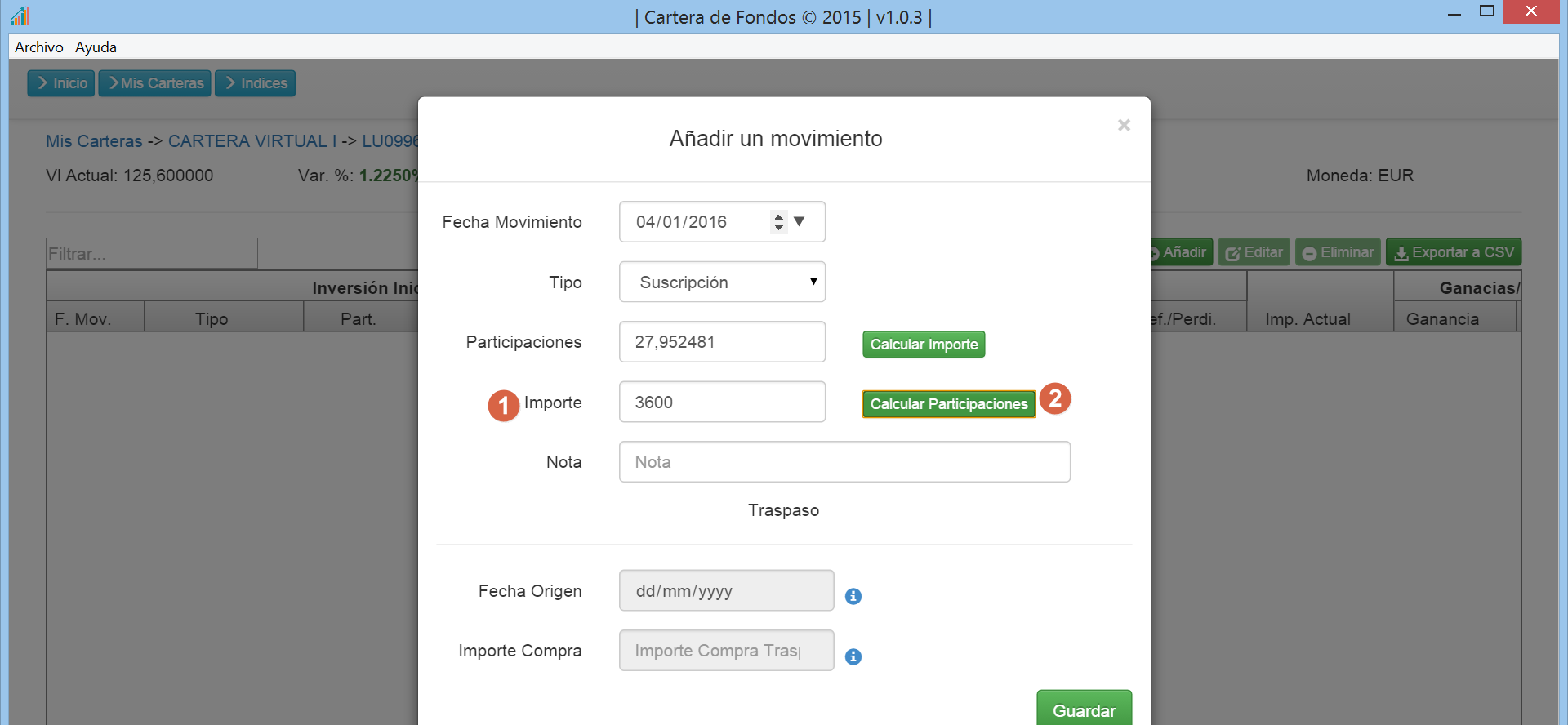
Cuando tengamos toda la información completa pulsamos "Guardar"
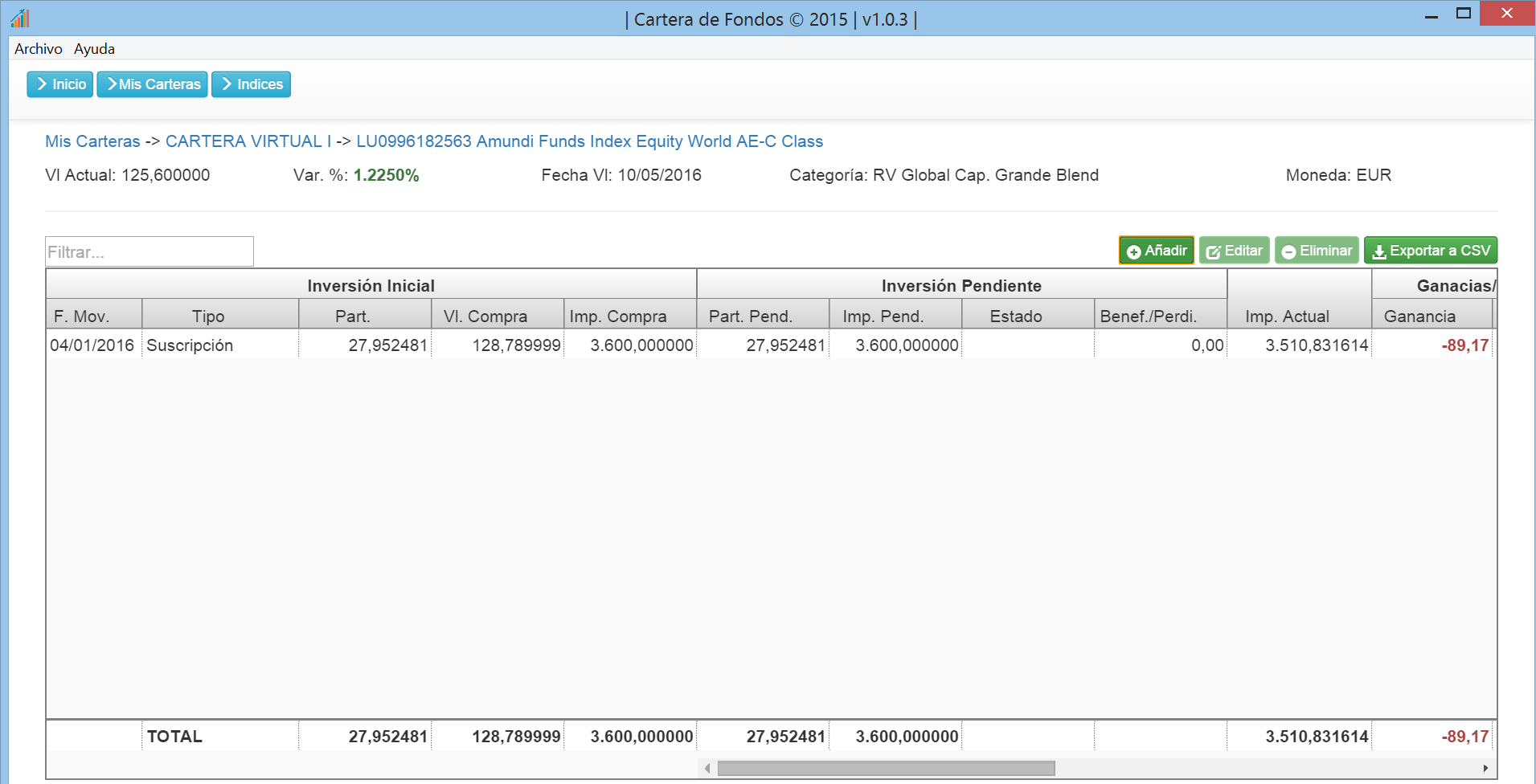
Repetimos el proceso por cada uno de nuestros fondos generándoles los movimientos propuestos. Nuestra cartera una vez configurada quedaría como la siguiente imagen.
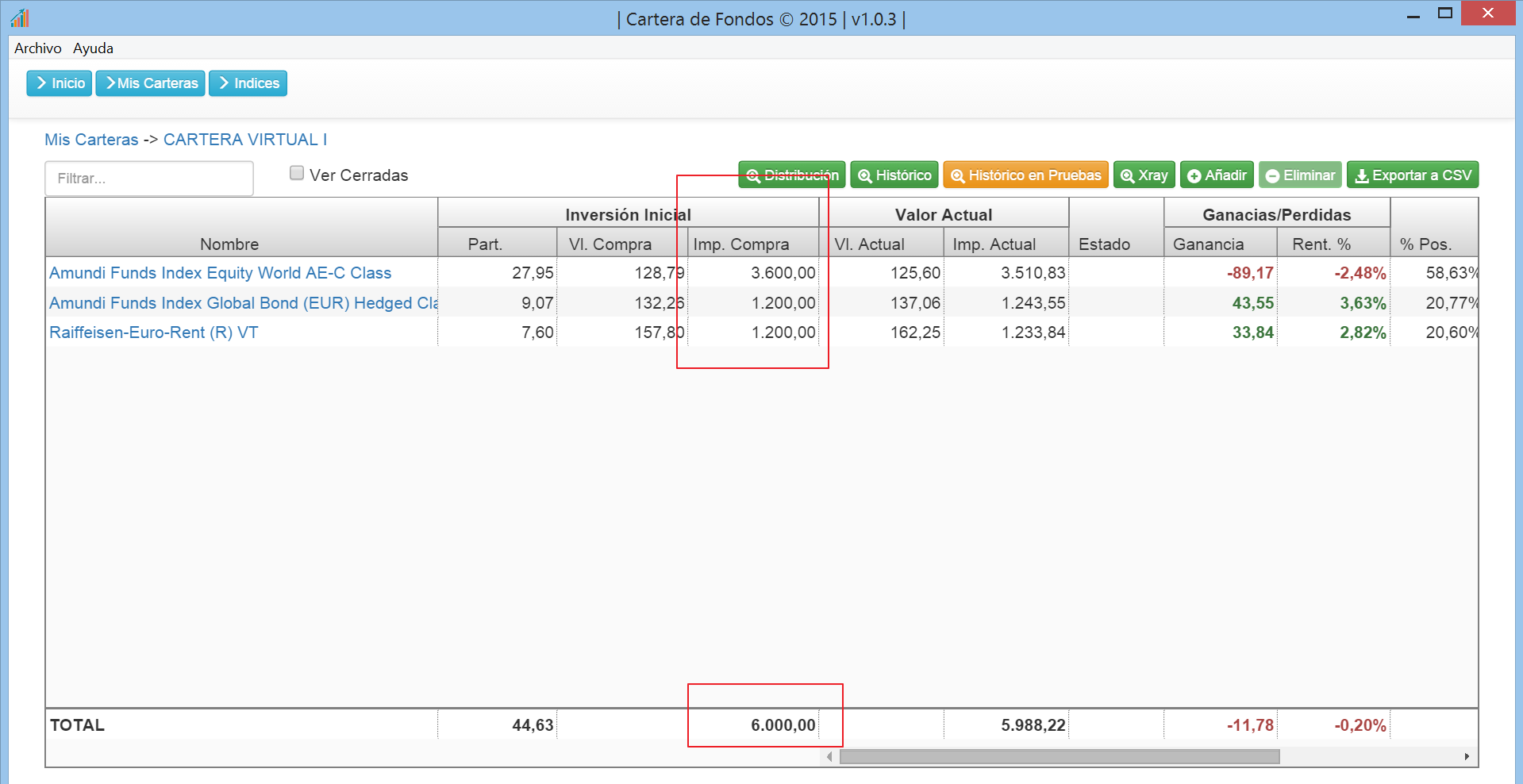
En este punto ya podemos ver los distintos indicadores de nuestra cartera, rentabilidad financiera, fiscal, valor actual, porcentaje actual de cada fondo dentro de nuestra cartera, etc.
Seguimiento Cartera
Sobre cualquiera de las pantallas Listado de Carteras y Detalle de una Cartera tenemos acceso a las siguientes utilidades:
- Distribución: consultar gráficamente la distribución de una cartera entre las distintas categorías de fondos.
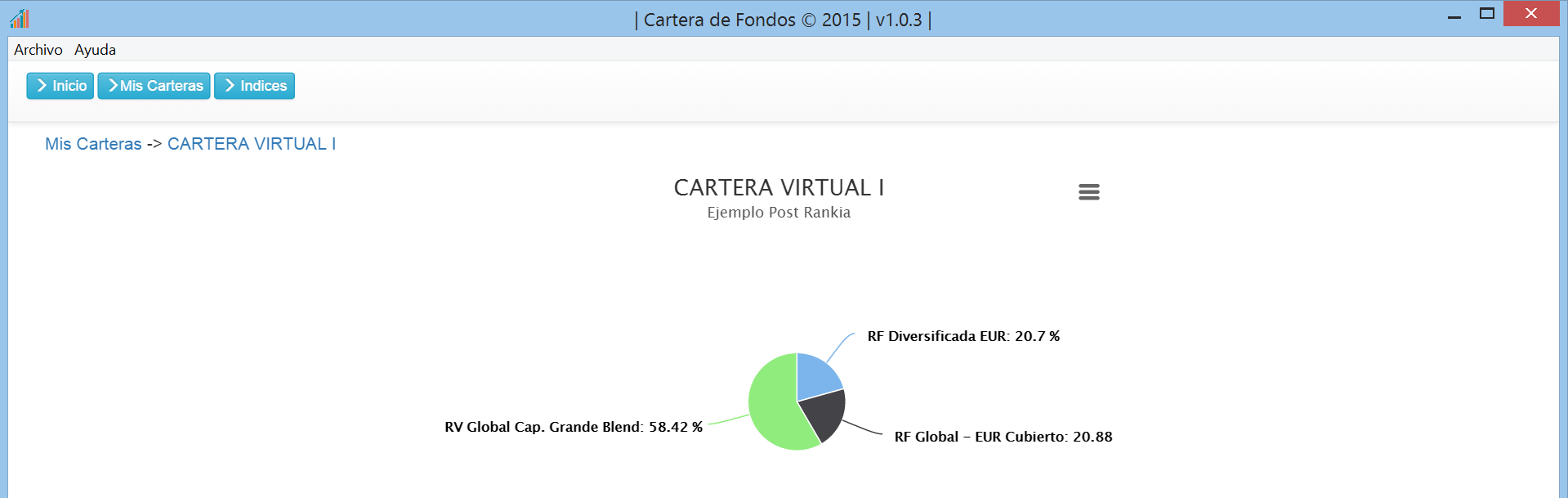
- Histórico - Histórico en pruebas: permite regenerar el histórico de la cartera completo y consultarlo, entre un rango de fechas o un determinado día. (Precio de Compra, Precio Actual y Ganancia). Nos permite ver la evolución de nuestra cartera de una forma visual. Es útil para identificar el comportamiento de nuestra cartera en épocas de bajadas así como su recuperación.
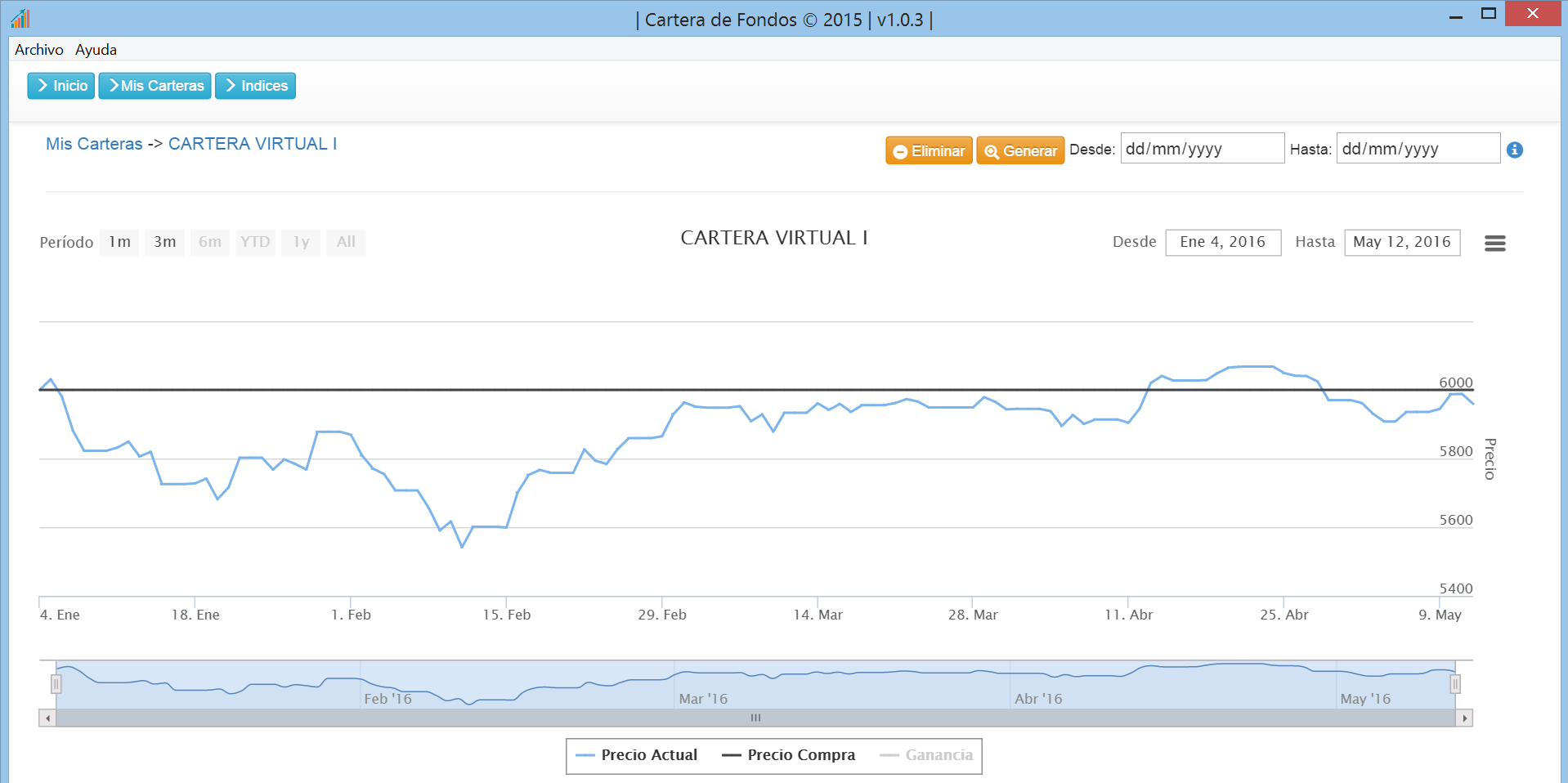
- Instant X-Ray: radiografía de nuestra cartera en un instante del tiempo. Diversificación, rentabilidad, tipos de activos, mayores posiciones etc.
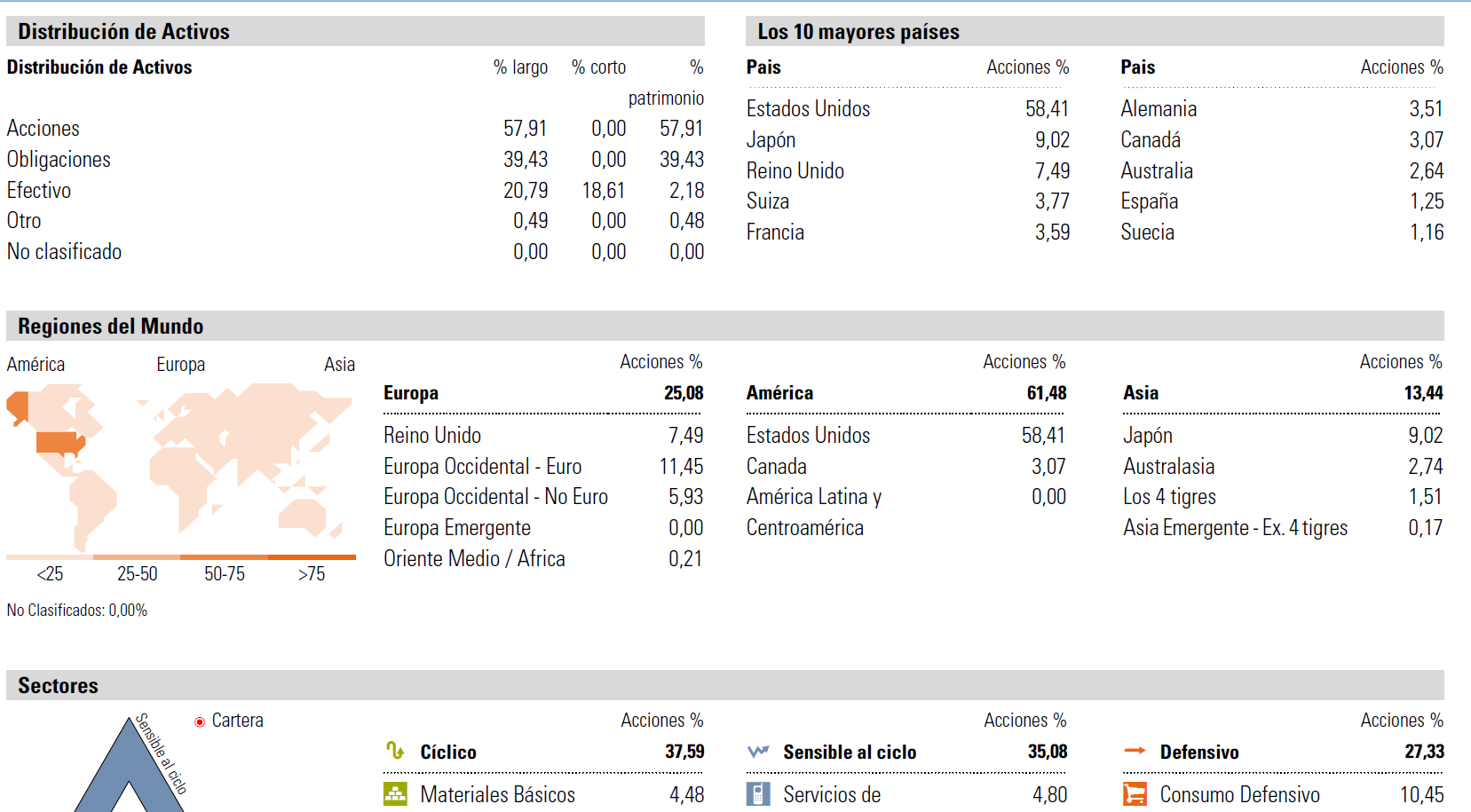
Otras utilidades
La herramienta tiene bastantes utilidades/ventajas que facilitan su uso, las iréis descubriendo a medida que vayáis utilizándola, por poner algunos ejemplos:
- Todos los grids son muy parecidos a las tablas de Excel, podemos filtrar, ordenar, mover columnas, redimensionar.
- Los grids son exportables a formato CSV, podemos exportar y trabajar con la información en Excel.
- En los gráficos puedo filtrar por fechas, activar o desactivar las series que se muestran, exportar los gráficos a distintos formatos (imagen, pdf ).
- En el menú ayuda tengo acceso a la web donde se publican las mejoras, versiones, puedo colaborar con el proyecto en forma de donativo, guía de instalación y dudas que van saliendo.
- Tengo todos los datos en un único sitio y toda la información que necesito.
- Es mucho más potente que muchas de las herramientas que nos proporcionan los distintos bancos.
- En las pantallas se añaden iconos de información, donde se va explicando su funcionamiento.
- Confidencialidad, la base de datos de nuestra cartera reside en nuestro ordenador.
- Es una aplicación portable, puedo guardarla en una llave usb y ejecutarla desde distintos equipos.
- Está en continua evolución con las mejoras que se van trasladando desde el foro de fondos de inversión de Rankia.
Espero que este post haya sido de utilidad. Continuaremos publicando más para ir explicando su uso.
Web de la Herramienta: https://carteradefondos.000webhostapp.com
Nota: Los datos de evolución y rentabilidad se muestran con fines informativos. Rentabilidades pasadas no son garantía de rentabilidades futuras ni indicadores fiables de la evolución futura de un activo.


